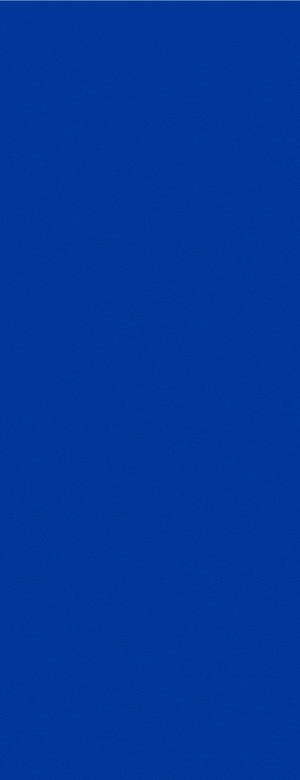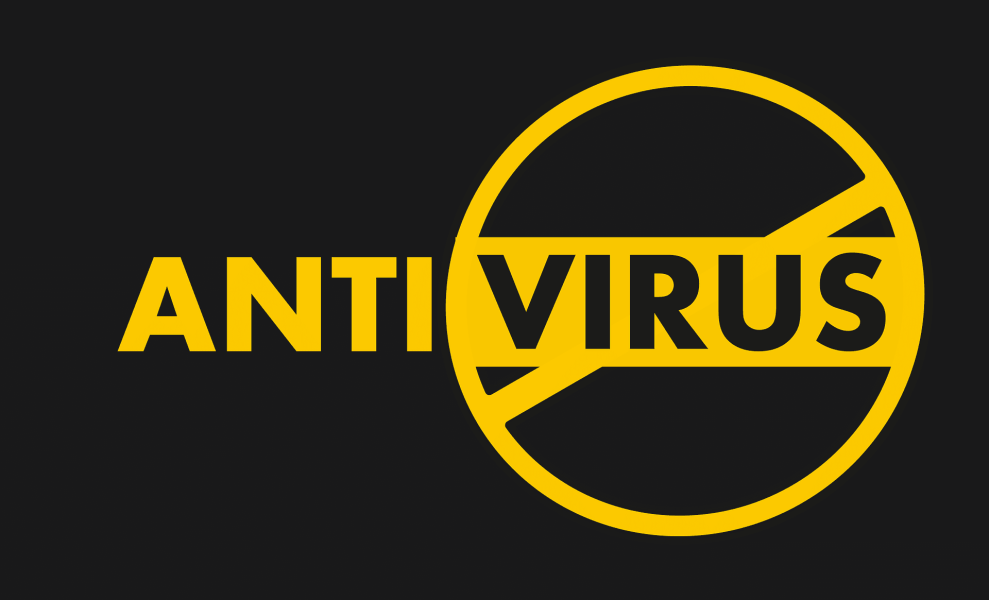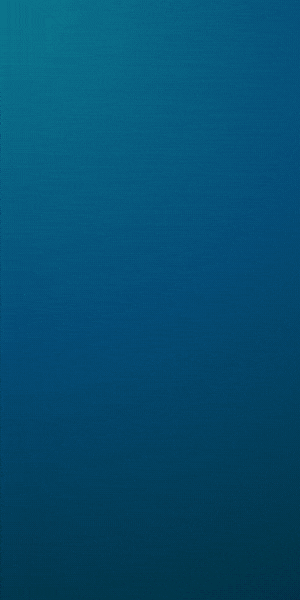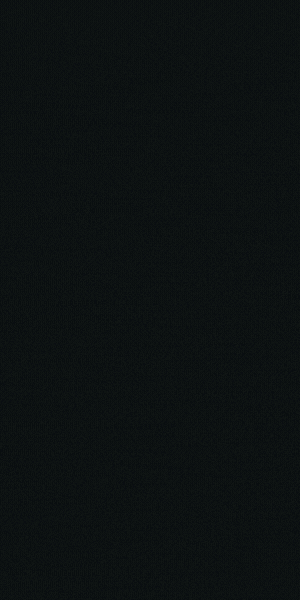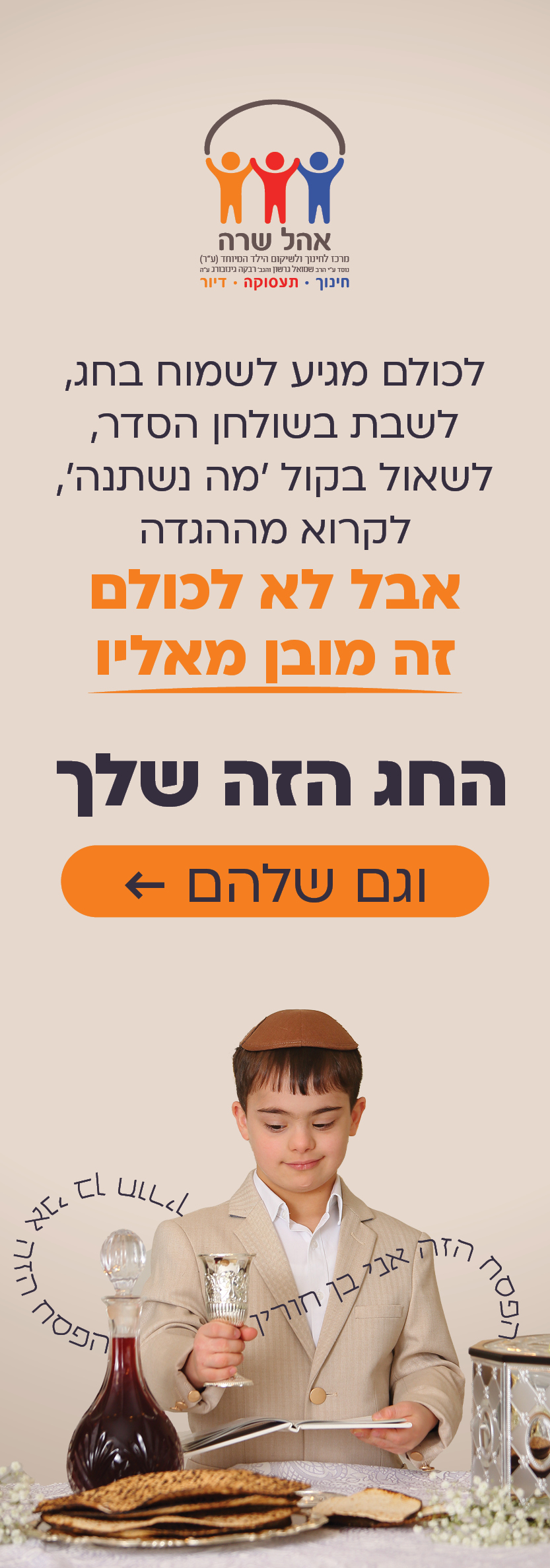סיימנו עם כלי ניקוי הדיסק, סילוק תוכנות מיותרות, השגיאות בדיסק תוקנו ומאחה הדיסק איחה את שלו , במאמר הזה נסקור עוד כמה דברים קטנים שיעזרו בס"ד שהמחשב ירוץ לעבודתנו כמעט כיציאתו מן החנות.
--------
ניקוי הCHROME
הכרום צובר נתונים תמונות וכו' מכל אתר שנכנסנו אליו אי פעם, למטרת חיסכון בהעלאה הבאה זה מועיל קצת, זה בסדר, אבל פעם בתקופה צריך לנקות גם שם..
היכנסו לכרום, בצד שמאל למעלה ישנה לשונית עם סמל של שלוש נקודות - ליחצו עליה ומשם היכנסו להיסטוריה (אפשר גם ללחוץ Ctrl +H )
ואז ביחרו בצד שמאל למעלה בלשונית "ניקוי נתוני גלישה"
בחרו באפשרות . ואז וודאו כמו בתמונה:
שאתם בלשונית בסיסי -
ושבטווח הזמן מסומן "משחר ההיסטוריה
ושרק "תמונות וקבצים במטמון" מסומן.
ואז ליחצו על ניקוי נתונים.אישור וכו.
---
וירוסים
ללא ספק כאשר המחשב נגוע בוירוסים זה הגורם שהכי מאט את המחשב , תמיד יש עבודות של הוירוס ברקע, הווירוס משכפל את עצמו,
(מכירים את הוירוס החרדי ? [וירוס קיצורי הדרך ודומיו ] שנעלמו מזמן מהעולם אבל נשמרו אצלנו החרדים שב"ה חלקנו עובדים עם מחשבים ללא חיבור, (גם להם יש פיתרון) שהדיסק אונקיי לא מוכן להוצאה בטוחה כי הוא תמיד מעתיק ומשתכפל וכו...
בעיקרון מי שנמצא בפרוג הוי אומר שיש לו אינטרנט , ואם יש לו אנטי וירוס הוא מתעדכן לבד כמעט תמיד, והוא אמור להיות מוגן.
לאלה שלא משתמשים באנטי וירוס אז כאן אולי המקום להבהיר שאנטי וירוס הוא מוצר חובה, חבל על מידע וחומר חשוב וזמן לשיקום שיכולים ללכת לאיבוד,
צריך לודא שהאנטי וירוס מעודכן, כאשר לוחצים אל הסמלון של התוכנה של האנטי וירוס שליד השעון ולראות שאין שם הודעה או אזהרה שהיא לא מתלוננת שאינה מעודכנת ואז לא תגן כראוי.
אנטי וירוס חינמי
מבין החינמיים מומלץ מאוד אנטי וירוס AVAST הוא גם בעברית, עושה עבודה טובה, עובד על כל סוגי הווינדוס, יש לו גם גירסה שאפשר להוריד למחשבים שאין להם חיבור אינטרנט אפשר להוריד ואז לפתוח במחשב שאין לו חיבור : https://www.avast.com/he-il/installation-files
(הלינק להתקנה לכל מחשב נמצא באמצע המסך, האופציה הראשונה הימנית, תודה למשתמש aeb שהעלה את הלינק.
קיימים עוד אנטי וירוס חינמיים טובים כל אחד אוהב מה שהוא רגיל אליו, על AVAST שמעתי המלצות מטכנאי מחשבים מומחים,
נתקלתי במחשבים שהתקנתי להם AVIRA ANTI VIRUS שנדבקו בוירוסים משונים. על AVAST ראיתי ושמעתי שהוא פשוט ויעיל.
לאחר התקנה כדאי לבצע סריקה מקיפה לאיתור וירוסים - וכדאי לעבור למצב שקט - נמצא בתפריט ---> הגדרות---> הודעות ----> השתמש במצב שקט, אחרת הוא מטריד מאוד כאשר הוא נתקל בווירוסים, גם במצב שקט הוא מטפל בהם היטב.
אנטי וירוס בתשלום
לאנשים שמעדיפים מסיבות שונות להשתמש באנטי וירוס בתשלום
יש את האנטי וירוס של ESET ANTI VIRUS מומלץ מאוד עם תמיכה ושירות, אפשר גם להוריד גרסת ניסיון חינם לחודש. אני מרוצה ממנו, רמה אחת מעל החינמיים.
יש להם שירות סריקת מחשב אונליין ללא התקנה מלאה: סורק אונליין
המוניטור
יש כלי נוסף של וינדוס בעזרתו ניתן לדעת איזה תוכנית שואבת לנו משאבים ומאיטה אותנו, קוראים לה מנהל המשימות
התוכנית הזו יכולה לגלות לנו מה מאט לנו את המחשב, בעמודה הראשונה מופיעה אחוזי השימוש במעבד של כל תוכנית , (כמה מיכולת העיבוד היא צורכת)
ובעמודה השניה אחוזי השימוש בזיכרון העבודה RAM (לא קשור לשטח הדיסק קשיח )
כאשר אתם מרגישים שמשהו תוקע \ מאט את המחשב או סתם לראות מה עובר על המחשב שלכם לחצו ביחד Ctrl+Alt +Delete אז יעלה מסך בתחתיתו בחרו באפשרות "מנהל המשימות" וביחרו בלשונית תהליכים,
(אפשר גם לרשום בחיפוש של 'התחל' "מנהל המשימות") ואז סירקו בעין אחר תוכנית שאינכם מכירים את הסמל שלה שלוקחת לכם משאבים, חפשו קודם מה מופיע באחוזים גבוהים מעל 10 -20 אחוז ( מדובר על תוכנה שאינכם מכירים- לא תוכנות בשימוש כמו CHROME וכו' )
בעיקרון לא אמורה להיות שום תוכנית שלא הפעלתם שפועלת ברקע באופן רציף ומשתמשת במעבד יותר מעשר עשרים שניות .
כך גם אפשר לגלות אם יש לכם וירוס שפעיל ברקע.
במקרה חירום אפשר לסגור כל משימה שתוקעת אותנו לחיצה על לחצן ימני "סיים משימה" ( חוץ מוירוסים , הם לרוב מתחילים מחדש ופעילים בכמה תהליכים ועל כל אחד שנסגר עולים כמה במקום כמו הצפרדע הידועה לנו מסוף הפרשייה של הילד מ"וארא"...)
--
תוכניות קטנות ליד השעון
יש תוכניות מסוימות כמו שמפעילה תמיד תוכניה ברקע שאמורה לעדכן או לסייע לנו בגישה שצורכת די פעילות, , אם אתם מוצאים תוכניות נוספות ששרציתם לסלק ולא הצלחתם כאלו תרשמו ונעלה בס"ד מדריך איך לנטרל התוכניה הקטנה שבדרך כלל יש לה סמלון בשורת המשימות . תוכניות קטנות של הכרטיס מסך \עכבר וכו לא מפריעות לנו.
אלו שקשורות לתוכנות שהתקנו לרוב ניתן לבטלם על ידי לחיצה על לחצן ימיני בעכבר , אפשרויות \הגדרות ----> הפעל בעת התחלה ( צריך לבטל את הסימון הזה ) \ או לבטל "הצג לחצן בשורת המשימות"
לפעמים כמו בהגדרות של התוכנה עצמה באפשרויות , לבטל את הסימון הפעל בעת התחלה או הצג לחצן בשורת המשימות.
פינוי מקום בדיסק הקשיח
הרבה שאלו על פינוי מקום בדיסק הקשיח והעליתי טיפ לבקשת אחד המשתמשים בפורום אני מעלה אות כאן לטובת מי שלא קרא את כל התגובות
* טיפ- למי שרוצה לנקות קבצים מיותרים למציאה קלה של קבצים בחיפוש (מוצא את כל הקבצים במחשב)
לכו למחשב שלי --- לשונית החיפוש בצד שמאל לכתוב בחיפוש:

לכתוב בחיפוש : *.*
(החיפוש הזה לוקח כמה דקות ארוכות ולפעמים יותר )
ולאחר מכן בתוך חלל התיקיה ללחוץ לחצן ימני ---- מיין לפי\סדר לפי סוג , ואז כל התמונות מתקבצות ביחד וכל הסרטונים על מיניהם מתקבצים ביחד וכו'
ואז תסמנו בתצוגת החיפוש בלשונית תצוגה בצד ימין למעלה תצוגה ---> סמלים גדולים מאוד
תוצאות החיפוש לדוגמא
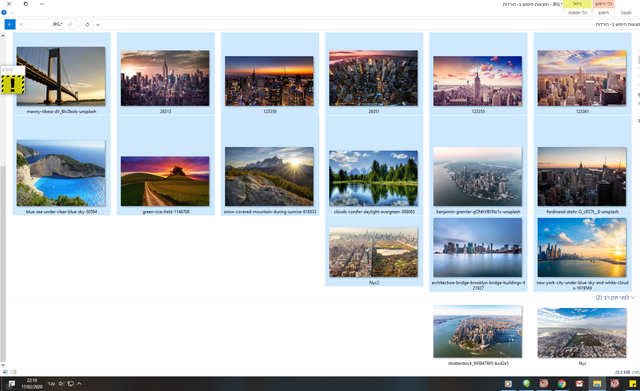
ואז תקבלו מיפוי של הקבצים האלו במחשב שלכם ולמחוק אחד אחד
(ראו טיפ לבחירה ומחיקה מרובה למטה * )
אפשר גם לפי סוגי קבצים בנפרד
למציאת כל הסרטונים (כל שורה בנפרד )
*.avi
*.mp4
*.mov
*.MPG
תמונות :
*.JPG
*טיפ למחיקה מרובה
בחירה מתמשכת :
בחרו בקובץ אחד שאתם מעוניינים למחוק ואז החזיקו ולחצו על מקש CTRL
כל עוד שאתם בוחרים כאשר המקש לחוץ הבחירה מתווספת לבחירות שנעשו עד כה ( לא חייבים להמשיך ללחוץ כל הזמן, רק לפני שבוחרים, שעוזבים זה ממשיך להשמר, ואז אפשר להמשיך מחדש לבחור עוד עם CTRL )
לדוגמא לבחירה מרובה לסירוגין :
בחירה מרובה, כל מה שבין ראשונה לאחרונה :
בחרו קובץ ראשון (לדוגמא מספר 02 וסמנו אותו ואז לחצו והחזיקו את SHIFT ואז עברו לקובץ אחרון (לדוגמא מספר 10) שתרצו לבחור ואז יסומן לכם כל מה שבין הראשון לבחירה האחרונה
לדוגמא :
עוד קיצורים למי שלא מכיר
תמיד אפשר ללחוץ CTRL +A בחר הכל , ואז הכל נבחר. (ALL)
כפתור DELETE במקלדת מוחק גם קבצים.
CTRL +C מעתיק (COPY)
CTRL +X גוזר (CUT)
CTRL +V מדביק (PASTE)
F2 משנה שם (RENAME)
F5 מרענן (REFRESH) בתוך CHROME למשל .
(יש מחשבים חדשים שמוגדר אצלהם שיעבוד הF5 F2 וכו רק רק ביחד עם לחצן [FN])
*עדכון
מיקום המחשב
מיקום המחשב במקום מאוורר הוא חשוב מאוד כי יש בתוך המחשב שלנו יש מאווררים וחלקים מתחממים וחשוב מאוד שהמחשב יהיה במקום מאוורר ולא יתחמם. ושדופן המארז של המחשב לא יהיה צמוד לשולחן\ ספריה במקום שיש למחשב פתחי אוורור, באופן שהאוויר אינו יכול לצאת..
מחשבים ניידים חשוב יש למקם אותם על משטחים חלקים ולא על שטיחים, מיטות, שמיכות, ספוגים או כל מקום רך שעלול לסתום את האוורר של המחשב ואף לגרום לשריפה.
בהצלחה ושבוע טוב!
-----

 הנושאים החמים
הנושאים החמים